
Joseph Goodman
0
4117
515
Apple TV er en fantastisk AirPlay-modtager Sådan skærpespejle en iPhone eller iPad til dit tv Sådan skærpespejle en iPhone eller iPad til dit tv Vil du vide, hvordan skærmspejling fungerer på din iPhone? Sådan spejler du din iPhone til et tv ved hjælp af flere enkle metoder. og all-round set top box Er du stadig usikker på, om du har brug for et Apple TV? Her er hvad det kan gøre stadig usikker, hvis du har brug for et Apple TV? Her er hvad det kan gøre på hegnet om, hvad der ser ud til endnu et dyrt Apple-køb? Tjek hvad du kan gøre med et Apple TV, og vælg selv. . Det giver også en god måde at dele billeder med venner, familie eller kolleger.
Slideshows er perfekte til at udføre dette, og der er et par måder at starte en slideshow med din Mac og Apple TV. Uanset om du bruger Fotos til Mac eller Apples ældre iPhoto-app, viser vi dig, hvordan du deler dine lysbilledshows til den store skærm.
Vi arbejder med den fjerde generation Apple TV, der blev introduceret i 2015 Apple TV 2015 Review Apple TV 2015 Review Med konkurrence fra Googles Chromecast og Amazons FireTV, der når feberfelt, kan Cupertino stadig holde sin egen i kampen om pladsen under dit TV? , der kører tvOS. Instruktioner til ældre enheder skal være meget ens, hvis ikke den samme.
Den hurtigste metode: AirPlay-spejling
Dette fungerer med alle versioner af Apple TV, og det er uden tvivl den hurtigste måde at vise fotos på en ekstern skærm. Først skal du oprette et album med billeder, du vil vise:
Brug af fotos:
- Vælg et billede eller flere billeder ved hjælp af kommando + klik derefter ramte plus “+” knappen øverst på skærmen, og vælg Album.
- Vælg Nyt album og give det et navn, og tryk derefter på Okay.
- Tilføj flere fotos ved hjælp af den samme metode, men vælg det album, du oprettede i stedet for “Nyt album” i trin to.
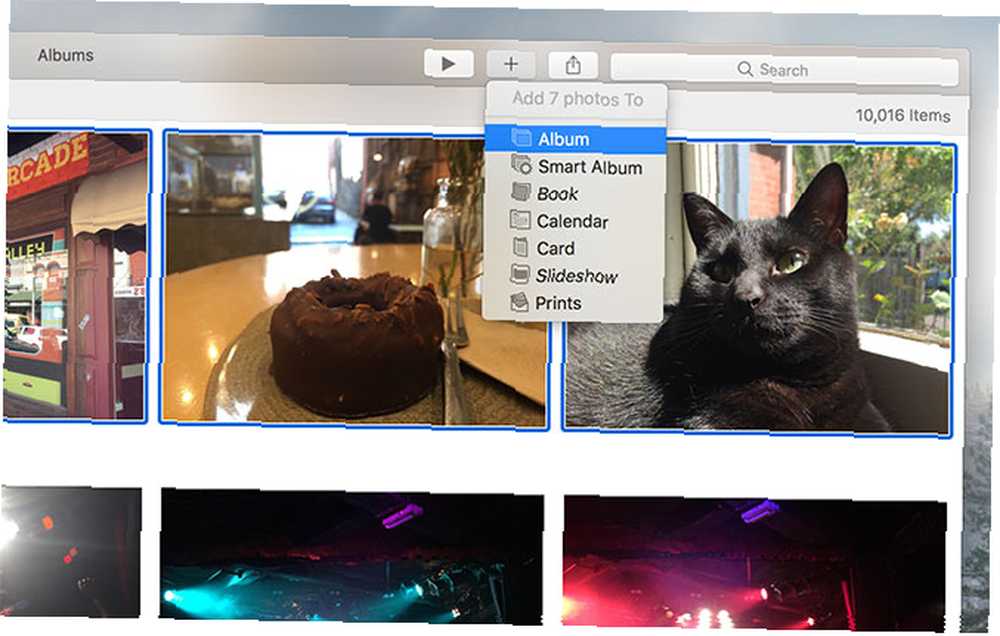
Brug Vis> Vis sidebjælke for at se alt dit album på venstre side af skærmen, som giver dig mulighed for at klikke og trække fotos lige ind i album for hurtighed.
Brug af iPhoto:
- Vælg et billede eller flere billeder ved hjælp af kommando + klik tryk derefter på Tilføj til knappen nederst på skærmen, og vælg Album.
- Klik Nyt album og give det et navn, vises det i sidefeltet på venstre side af siden.
- Tilføj flere fotos ved hjælp af Tilføj til -knappen, vælg det album, du lige har oprettet. Du kan også klikke og trække fotos direkte til albummet i sidebjælken.
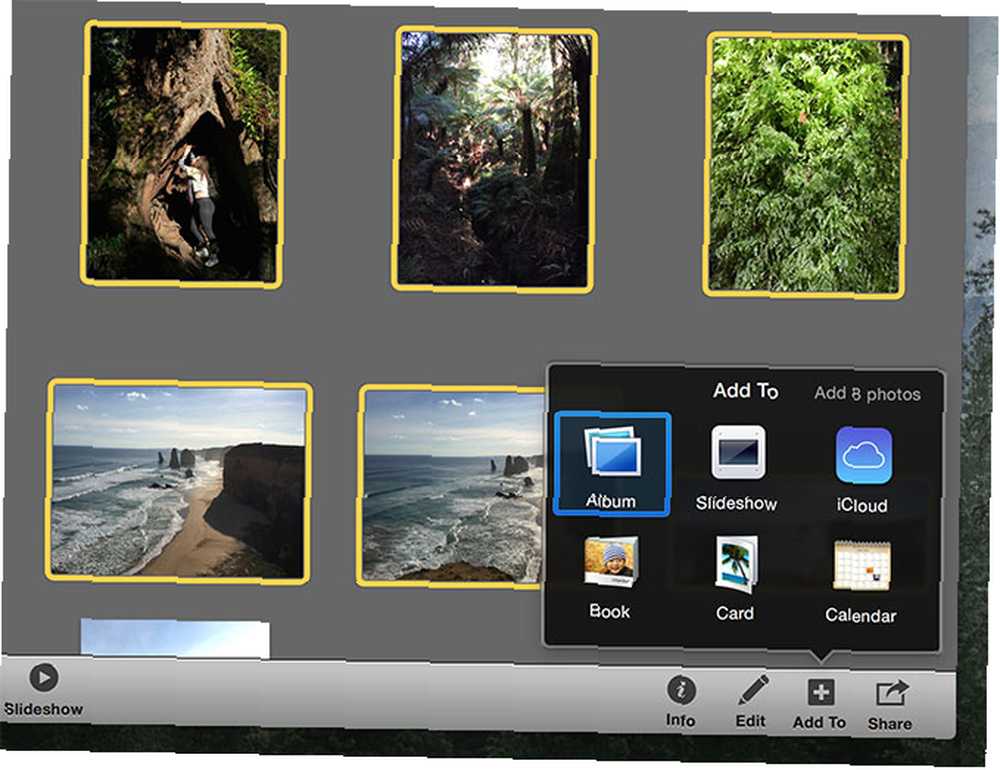
Se slideshow:
Når du har oprettet et album med billeder, er det tid til at aktivere AirPlay-spejling og udsende din Mac-skærm til din Apple TV. Find AirPlay-ikon øverst på skærmen i din menu linje (se billedet herunder). Vælg AirPlay til: Apple TV eller hvad du end har navngivet din modtager.
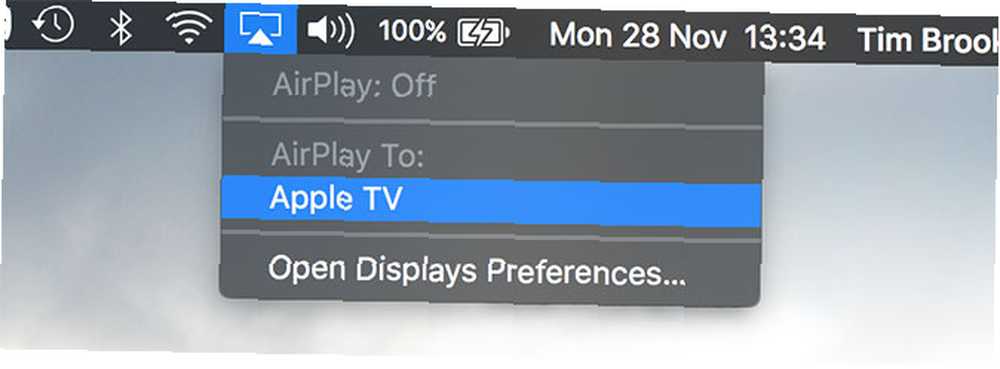
Endelig skal du spille slideshow. I Billeder vælg blot det album, du lige har lavet, og klik på “Spille” -knappen øverst på skærmen. I iPhoto vælg det album, du lavede, og klik på Slideshow nederst på midten af skærmen. Begge apps giver dig mulighed for at vælge et tema og baggrundsmusik, før du starter diasshowet.
Det, du ser og hører på din Mac-skærm, afspejles til din Apple TV.
Brug album og hjemmedeling
Det er også muligt at bruge en iTunes-funktion, der kaldes Hjemmedeling at dele al slags indhold med dit Apple TV trådløst. Det fungerer, forudsat at du bruger det samme Wi-Fi-netværk som Apple TV, og du har godkendt begge enheder, der bruger det samme Apple ID. Først skal du oprette et album som beskrevet under AirPlay spejling over.
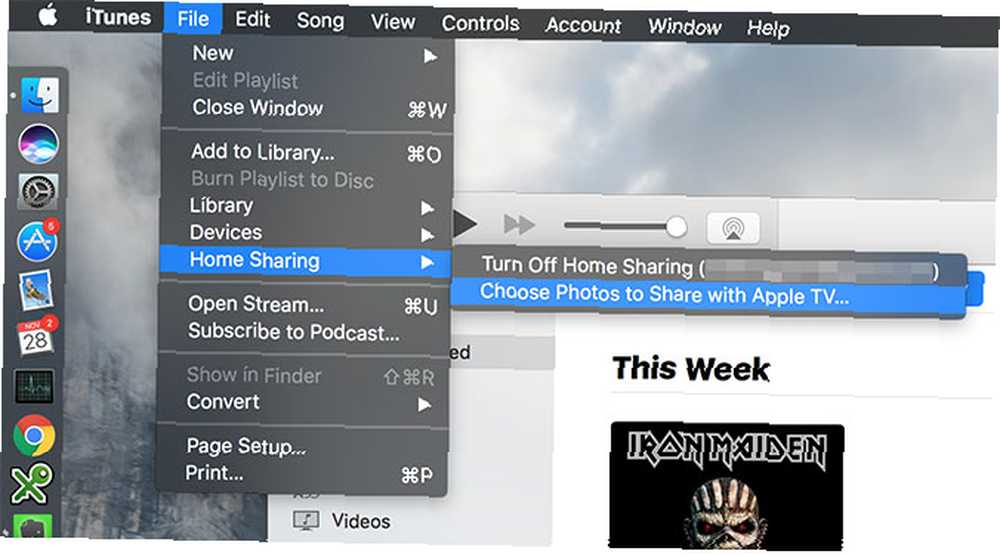
Lancering iTunes og aktiver hjemmedeling under Fil> Hjemmedeling> Tænd for hjemmedeling. Hvis den er slået fra, skal du indtaste din Apple ID-adgangskode. Når den er aktiveret, kan du specificere, hvilke fotos du vil dele med dit Apple TV ved at gå til Fil> Hjemmedeling> Vælg fotos, der skal deles med Apple TV.
I det vindue, der vises, skal du markere afkrydsningsfeltet for at aktivere deling og vælge mellem Billeder bibliotek eller ældre iPhoto bibliotek. Du kan også vælge kun at dele specifikke albums, eller dele alt og medtage videoer også. Hit Færdig derefter ansøge at handle dine indstillinger.
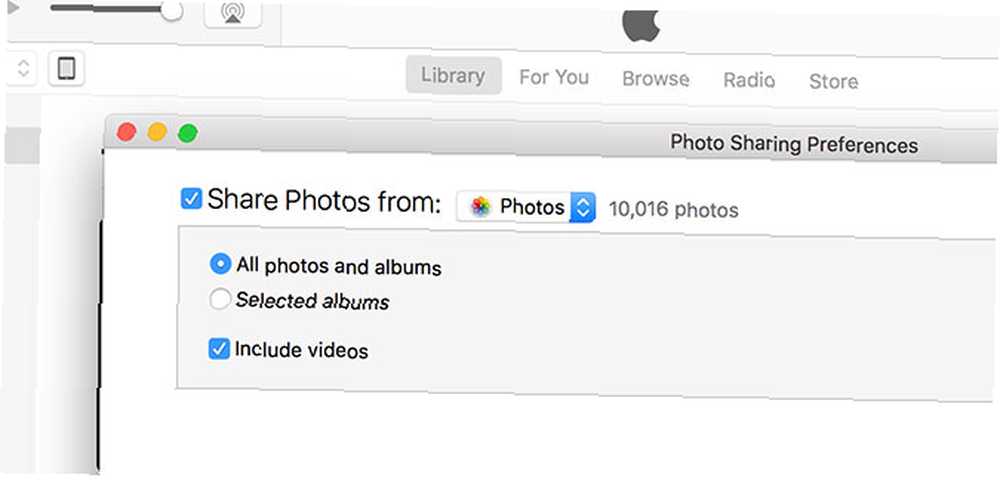
For at se dine album på din Apple TV skal du aktivere Deling af hjemmet under Indstillinger> Konto> Hjemmedeling og log ind med dit Apple ID.
Se slideshow:
Du kan nu se alle dine fotos eller iPhoto-album på din Apple TV ved at vælge Computere fra hovedmenuen. Du vil se en liste over delte biblioteker vises, så vælg Billeder. Du kan nu vælge det album, du har lavet tidligere (eller ethvert album, du vil fremstille i fremtiden) og bruge Afspil lysbilledshow mulighed øverst på skærmen for at se dine billeder. Du kan også vælge indstillinger som blanding, gentag, tid pr. Dias, og hvilket tema, du vil bruge.
Problem med at se dit delte fotobibliotek?
Mens jeg testede denne funktion ud for artiklen, bemærkede jeg, at Fotos-biblioteket undertiden forsvinder og ikke ser ud til at dukke op igen. En række af følgende har hjulpet mig med at løse dette problem:
- Lancering iTunes, hoved til Fil> Hjemmedeling> Vælg fotos, der skal deles med Apple TV og foretage en ændring (f.eks. deaktivere Medtag videoer) og ramte Færdig derefter ansøge. Hvis det fungerede, kan du ændre indstillingen med det samme uden problemer.
- Prøv at logge ind og ud på dine berørte enheder. Jeg fandt, at genautorisation af hjemmedeling på min Apple TV efter aktivering af to-faktor-godkendelse på min Apple-ID hjalp med at rydde op i nogle problemer.
- Genstart Apple TV via Indstillinger> System> Genstart.
Eksporter et diasshow til dit Apple TV
Det er også muligt at eksportere en faktisk videoslideshow til dit Apple TV, genereret af Fotos eller iPhoto. Dette virker som et unødvendigt trin til visning af fotos på et Apple TV, og det er mere velegnet til at uploade din video andre steder (f.eks. Facebook eller YouTube). Men hvis du ønsker et lysbilledshow, kan du bare indstille og glemme, det fungerer muligvis for dig.
For at få mest muligt ud af funktionen skal du konfigurere hjemmedeling som beskrevet under Brug album og hjemmedeling over. Når du har gjort det, kan du lave et lysbilledshow fra et specifikt album eller en gruppe fotos:
Brug af fotos:
- Vælg album hvorfra du vil lave et lysbilledshow, eller bare vælg en gruppe fotos med kommando + klik.
- Klik på plus “+” knappen øverst på skærmen, og vælg Slideshow.
- Vælg Ny diasshow i dropdown-boksen skal du give det et navn og ramme Okay.
- Fortsæt med at tilføje fotos til slideshowet ved hjælp af den samme metode (udskiftning “Ny diasshow” med den, du oprettede) eller ved at klikke og trække fotos vha. sidepanelet.
- Når du er færdig, vælg dit lysbilledshow fra sidebjælken (Vis> Vis diasbjælke hvis det ikke er synligt) og klik Eksport øverst på skærmen.
- Giv filen et navn, vælg en placering og vælg mellem 480p, 720p eller full HD 1080p outputkvalitet; og sikre det Send automatisk til iTunes er aktiveret.
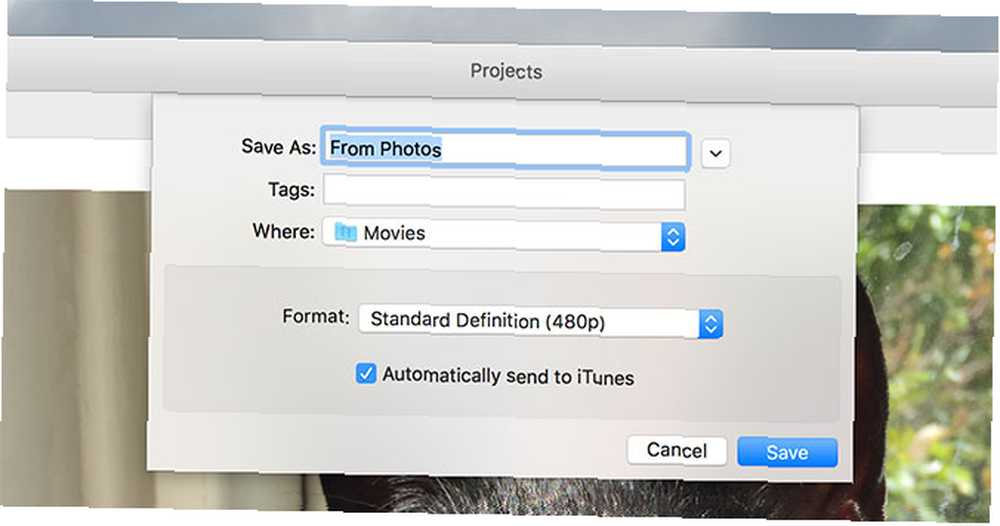
Brug af iPhoto:
- Vælg det album, du vil oprette et lysbilledshow fra, eller vælg en gruppe fotos med kommando + klik.
- Brug Tilføj til i bunden af skærmen, og vælg Slideshow.
- Vælge Ny diasshow og give det navn.
- Tilføj flere billeder ved hjælp af den samme metodeved at vælge det lysbilledshow, du lige har oprettet, eller klik og træk til sidebjælken.
- Når du er færdig, skal du klikke på dit lysbilledshow og vælge Eksport nederst på skærmen.
- Vælg mellem 480, 720p eller full HD 1080p videokvalitet, og sørg for det Send automatisk til iTunes er aktiveret.
- Hit Eksport og vælg en outputplacering for den resulterende fil.
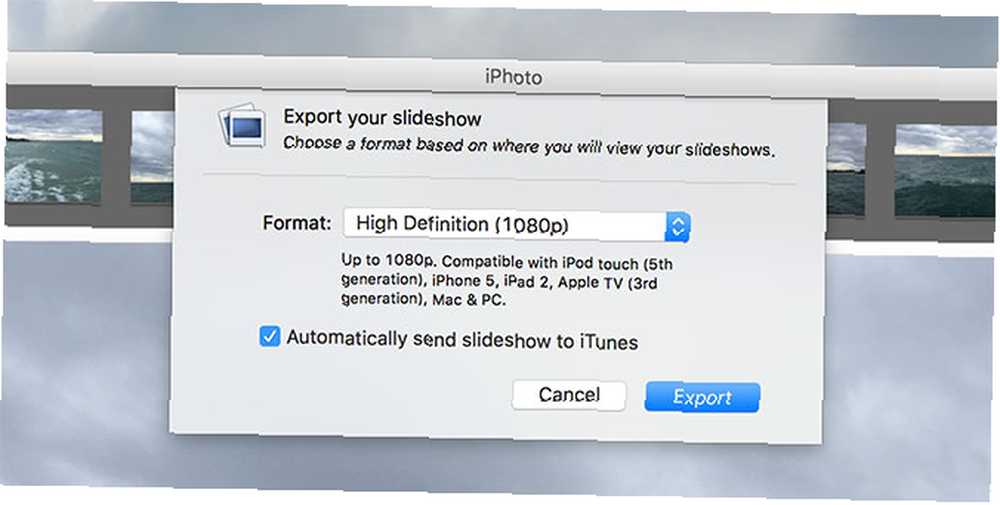
Se slideshow:
Start iTunes på din Mac, og sørg for det Medtag videoer er aktiveret under Fil> Hjemmedeling> Vælg fotos, der skal deles med Apple TV. Vælg nu din Apple TV Computere Vælg din Mac-bibliotek fra hovedmenuen, og du finder din slideshow-video under Hjemmevideoer.
macOS Fotos & iOS-enheder
iPhoto er gammel og understøttes ikke længere, så den nye Fotos-app er bedre egnet til jobbet En renere, hurtigere iPhoto: Opgradering til fotos til OS X Yosemite En renere, hurtigere iPhoto: Opgradering til fotos til OS X Yosemite Fotos til OS X har endelig ankommet og erstattet iPhoto med et billedhåndteringsprogram, som Mac-brugere rent faktisk vil bruge - men er der nok her til at tilfredsstille Aperture-flygtninge? . Den seneste version af fotos inkluderet i macOS Sierra giver dig mulighed for at søge i dit fotobibliotek efter objekter 5 grunde til at installere macOS Sierra lige nu & hvordan du opgraderer 5 grunde til at installere macOS Sierra lige nu & hvordan du opgraderer efter et par måneders offentlig beta, den seneste version af Apples desktop-operativsystem er klar til prime time. , steder og mennesker, hvilket gør det lettere at finde billeder til brug i albums og slideshows. Ideelt set skal du kun bruge iPhoto, hvis du er i en ældre version af OS X, og du absolut skal.
Du kan også bruge din iPhone eller iPad til at vise lysbilledshows via AirPlay. Start fotos på iOS og stryg op for at afsløre Kontrolcenter, stryg til venstre for at vise mediekontrollerne og vælg din Apple TV fra AirPlay-indstillingen i bunden. Nu vises alle fotos, du ser, på Apple TV, inklusive diasshows, du starter. Du kan endda streame din egen baggrundsmusik via Apple Music eller Spotify.
Hvilken metode passer bedst til dig til at dele billeder ved hjælp af dit Apple TV? Fortæl os det i kommentarerne herunder.
Original artikel af Simon Slangen.











